
jdownloader هو مدير تنزيل مجاني مكتوب بلغة Java ، وهو متاح لأنظمة Linux و Windows و Mac OS X. يسمح هذا المدير للمستخدمين ببدء التنزيلات وإيقافها وإيقافها مؤقتًا وإيقافها بسهولة ، كما أن له حدًا لعرض النطاق الترددي.
من ناحية أخرى ضمن الخصائص التي يمتلكها يمكن لمدير التنزيل هذا إبراز ما يلي: دتحميل ملفات متعددة بالتوازي ، وتنزيلها باستخدام اتصالات متعددة ، وفك تشفير حاويات ملفات RSDF و CCF و DLC وتنزيل الفيديو و MP3: Youtube و Vimeo و Clipfish والمستخرج التلقائي (بما في ذلك قائمة البحث عن كلمة المرور).
إلى جانب ذلك يمكننا إضافة ملحقات مستقلة تم إنشاؤها بواسطة أطراف ثالثةمن بين أكثرها شيوعًا هو البرنامج المساعد anticapcha الذي نتجنب به الاضطرار إلى إدخال captchas للتنزيل من الخوادم التي تتطلبه.
كيفية تثبيت Jdownlader على لينكس؟
بادئ ذي بدء ، سيتعين عليهم تثبيت جافا مسبقًا، نظرًا لأن Jdownlader مكتوب بلغة Java ، فمن الضروري للغاية أن نقوم بتثبيته حتى يعمل على نظامنا.
لتثبيت هذا المدير في نظامنا ، يجب أولاً تنزيل برنامج التثبيت الذي يقدمونه لنا من موقع الويب الرسمي الخاص بهم ، يمكنك ذلك التحميل من هذا الرابط.
مباشرة بعد نفتح محطة طرفية ونضع أنفسنا في المجلد حيث تم حفظ المثبت ، المجلد الأكثر شيوعًا هو مجلد التنزيلات. ثم ننتقل إلى تشغيل المثبت ، نظرًا لوجود المثبت لأنظمة 64 أو 32 بت ، تتغير تسمية الملف ولكن مع الأمر التالي قاموا بتثبيته بغض النظر عن الشخص الذي قاموا بتنزيله:
sudo sh JD*.sh
كل ما علينا فعله الآن هو الاستمرار في التثبيت من خلال تقديمه بجوار كل نافذة، لأنه إذا كنت تريد إجراء تثبيت مخصص ، فيجب عليك إجراء التعديلات المناسبة في كل نافذة تظهر قبل النقر فوق التالي.
أخيرًا ، سيتم تنزيل الملفات الضرورية فقط وإنهاء التثبيت ، وإغلاق المثبت سيفتح Jdownlader أو يمكننا العثور عليه بشكل شائع في قائمة التطبيقات لدينا في قسم الإنترنت.
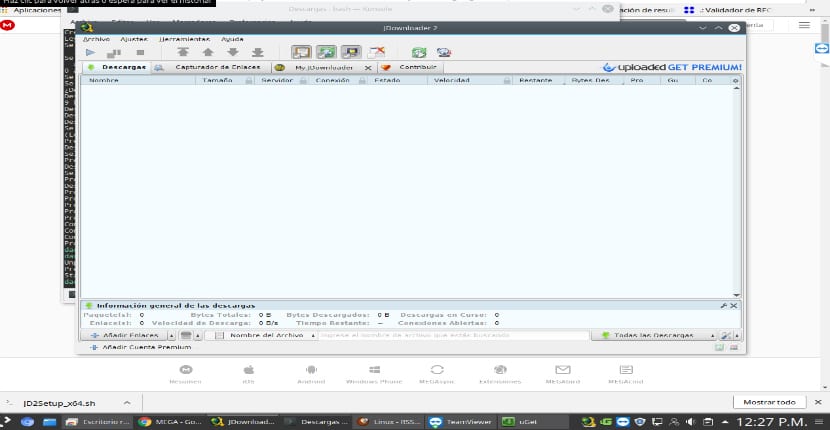
يتمتع Jdownlader بدعم التنزيل من العديد من مواقع التنزيل المباشر ، في حالتي ، البرامج التعليمية أو الأنظمة التي أجدها مستضافة بواسطة Mega أو Torrent ، ونادرًا ما تكون متاحة من نفس الموقع أو من خادم آخر.
هناك أيضًا امتداد لـ Google Chrome يمكننا من خلاله استكمال مديرنا, الرابط لتثبيت الامتداد في متصفحنا هذا ، لا أعرف ما إذا كان موجودًا لـ Firefox أو Opera لأنني في الوقت الحالي لا أدير هذه المتصفحات لأسباب الاستخدام الشخصي.
كيفية استخدام Jdownlader؟
أول شيء يجب أن نفعله هو انتقل إلى الإعدادات التي نجدها في شريط القوائم ، وفي الخيارات، ستفتح نافذة مثل هذه:

هذا هو المكان الذي يمكننا فيه تهيئة المدير لاحتياجاتنا، في القسم الأول هـنجد الإعدادات العامة, حيث يمكننا تغيير المجلد الافتراضي حيث يتم حفظ التنزيلات، نقوم بتعديل عدد التنزيلات المتزامنة التي يمكن إجراؤها ، النطاق الترددي الذي سيستخدمه Jdownloader للتنزيلاتإذا كنا نقوم بتنزيل نفس الملف للقيام به ، فقم بتمكين أو تعطيل خيارات بدء التنزيل التلقائي عند تشغيل Jdownloader بالإضافة إلى ملتقط الارتباط.
في القسم الثاني من إعادة الاتصال هنا سنقوم بتحرير الإعدادات ، هنا يمكننا إنشاء كلٍ من البرنامج النصي والماكرو اللذين سيكونان مسؤولين عن أداء المهام التي نعينها ، على سبيل المثال ، لقطع اتصالنا لتتمكن من الحصول على عنوان IP جديد أو لتجديد عنوان IP ، هذا لكي تسمح بعض الخوادم بتنزيلات معينة عن طريق IP ، تعتمد الإعدادات هنا كثيرًا على خادم الإنترنت الخاص بك بالإضافة إلى المودم أو جهاز التوجيه.
في جزء مدير الاتصال هنا في حال أردنا استخدام بروكسي ، هنا يمكننا إضافة بياناته.
في القسم التالي من مدير الحساب هو إضافة حساباتنا المميزة إلى الخوادم التي يدعمها Jdownloader، هذا لكي لا تتم التنزيلات التي تقوم بها كما لو كانت مستخدمًا مجانيًا ويمكنك استخدام حسابك إلى أقصى حد ، على الرغم من أنه يمكنك اليوم العثور على كل شيء تقريبًا من خلال Mega أو MediaFire.
الأقسام التالية أكثر قابلية للتخصيص ، لذا نجد جدولة ، وإغلاق تلقائي للتنزيلات ، وتحرير واجهة Jdownloader وأشياء أخرى.
حسنًا ، كل هذا من جانبي وآمل أن يكون مفيدًا لك.
بالنسبة إلى "الرماة":
ياورت -S jdownloader2
جافا ، لا شكرا.
لا يوجد نظام أو طريقة مضمونة.
أنا أستخدم متصفح Firefox و Yandex Browser (Chromium) وهناك مكونات إضافية لكليهما.
لقد قمت بالفعل بتثبيته ، لكن مقالة جيدة ، إنه برنامج جيد
مرحبا!
لقد نجحت بشكل مثالي بالنسبة لي ، لذا شكرًا جزيلاً على البرنامج التعليمي :)
تحياتي!
شكرا ولكن ليس من الضروري استخدام sudo ، في الواقع من الأفضل عدم ذلك.
لست مهتمًا بالتسجيل ، لقد وصلت إلى هنا من خلال google ولكنها أعطتني الكثير من المشكلات في الاضطرار إلى استخدام sudo ، ولهذا السبب أردت مشاركة تجربتي.
تحية.
وأنا أتفق مع تعليق الماضي. لقد أصابني استخدام sudo بالكثير من الصداع.
شكرا جزيلا لك ، كل خطواتك تعمل على أكمل وجه
نا ماذا ترى ameo….
$ chmod 755 ./Downloads/JDSetup_x64.sh
sudo ./Downloads/JDSetup_x64.sh
إذا كان لديهم إصدار 32 بت ، فإنه يتغير إلى JDSetup_x32.sh
عفوا.
يا له من عنصر جيد !!! شكرا جزيلا لك !!! : د
شكرا جزيلا على البرنامج التعليمي لك. العمل بشكل مثالي في المرة الأولى.